Тешкоће са ЦОБИСС апликацијама након ажурирања Јаvа програма
Због различитих околности, након ажурирања Јаvа програма може се догодити да COBISS3 клијент не функционишу. Разлози за то могу бити:
- прелазак с ниже на препоручену верзију или ажурирање на препоручену верзију,
- промена корисниковог windows окружења,
- промена рачунара уз старог корисниковог окружења,
- COBISS апликације на Java платформи искључиво су у корисниковом окружењу, те зато апликације не треба преносити из једног у друго корисниково окружење или гостовање,
- због безбедносних недостатака, у неким је случајевима најбоље уклонити старе верзије Јava програма,
- неусклађеност између верзија Јava програма.
Треба се побринути за уклањање старе верзије и инсталацију препоручене Јаva верзије. То је нарочито важно приликом промене Јаvа програма с ниже на препоручену верзију. Уклањање старе верзије је неопходно, ако наступе тешкоће у употреби COBISS апликација.
Уклањање COBISS апликација
Када имамо тешкоће са COBISS апликацијама, уклонимо COBISS3 клијент, и то тако што у прозору Java Control Panel (слика 1) под језичком General изаберемо опцијуView.
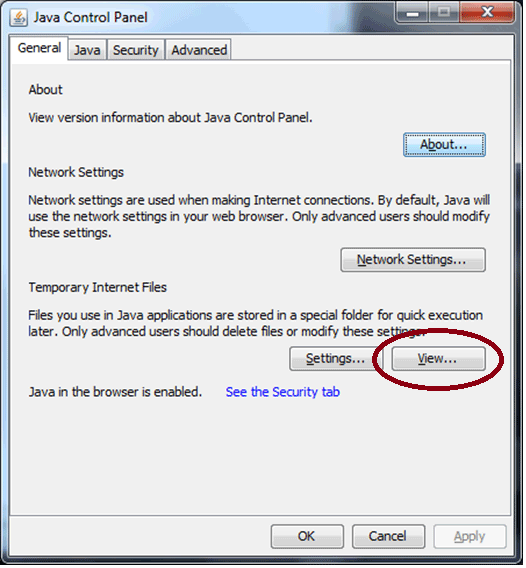
Слика 1: Прозор Java Control Panel
Затим, у прозору Java Cache Viewer (слика 2) изаберемо апликације COBISS (ознака 1) и уклонимо их типком Delete или кликом на знак X (ознака 2).
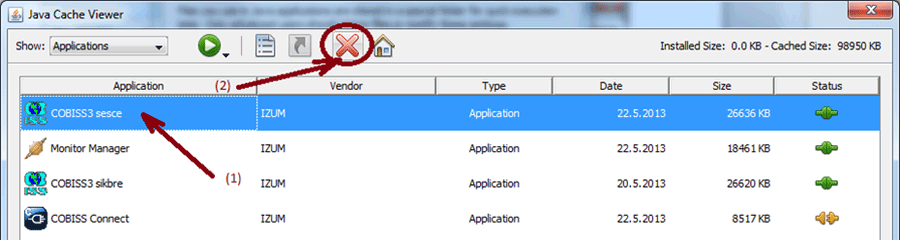
Слика 2: Прозор Java Cache Viewer
Ако се пречице не избришејо с радне површине, односно ако се то не уради алатом Java Web Start приликом уклањања апликација, пречицу треба избрисати ручно.
Уклањање старе верзије Јаvа програма
Приликом уклањања старе верзије помаже нам алат за уклањање Јаvа програма (Java Uninstall Tool).
Програм Јаvа можемо уклонити опцијом одавања или уклањања програма на командној табли (Control Panel). Након уклањања поново активирамо рачунар.
Инсталација или ажурирање Јаvа програма
Инсталацију или ажурирање можемо извести у прозору Java Control Panel под језичком General. Затим, у прозору About Java изаберемо линк http://www.java.com (слика 3) или на интернет страници COBISS3 у прозору Инсталирање изаберемо линк за окружење MS Windows или за окружење Linux/Mac (слика 4), који нас води до интернет странице Јаvа за инсталирање препоручене верзије.
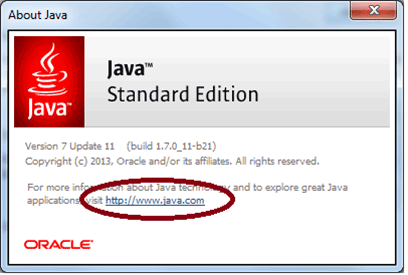
Cлика 3: Прозор с линком за инсталирање или ажурирање
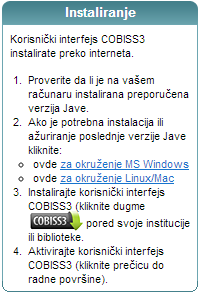
Слика 4: Прозор Инсталирање
Приликом инсталирања следимо упутства..
НАПОМЕНА ! Пре инсталирања, може се исписати захтев за инсталирање додатака, као што су АSК Тооlbar или слични додаци (слика 5). У таквим случајевима уклонимо квачицу за избор додатка и настављам.
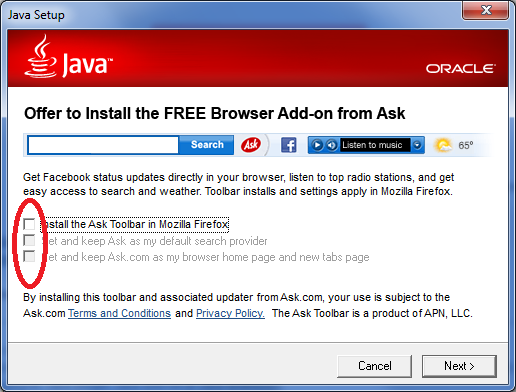
Слика 5: Прозор са захтевом за инсталирање додатака
Инсталирање COBISS апликација
Клијент за COBISS3 инсталирамо са интернет странице COBISS3, на којој изаберемо одговарајући кориснички интерфејс COBISS3.
Инсталирање пречице
Ако на радној површини није била инсталирана пречица, а упркос томе се отворио прозор за пријављивање у базу података COBISS3, пречицу можемо да инсталирамо у прозору Java Cache Viewer.
Најпре отворимо прозор Java Control Panel (слика 1) а затим Java Cache Viewer (слика 2). Након тога, курсором миша покажемо на апликацију до које желимо да инсталирамо пречицу на радној површини и притиснемо десно дугме миша. Отвара се брзи мени у којем изаберемо опцију Install Shortcuts (слика 6) те пречицу тако пренесемо на Радну површину (Desktop).
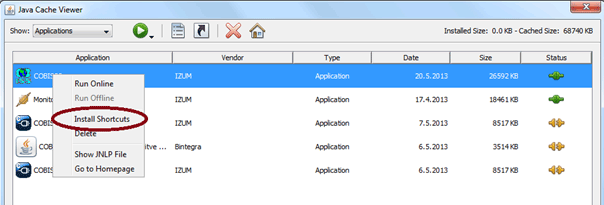
Слика 6: Избор опције Install Shortcuts
